 Tutorial mudah alih
Tutorial mudah alih
 iPhone
iPhone
 Bagaimana untuk menghidupkan lampu kilat untuk panggilan masuk pada telefon bimbit Apple
Bagaimana untuk menghidupkan lampu kilat untuk panggilan masuk pada telefon bimbit Apple
Bagaimana untuk menghidupkan lampu kilat untuk panggilan masuk pada telefon bimbit Apple
Editor PHP Xigua mengajar anda cara menghidupkan fungsi denyar panggilan masuk pada telefon Apple anda. Fungsi denyar panggilan masuk telefon mudah alih Apple boleh mengingatkan pengguna tentang panggilan masuk dengan berkelip dalam mod senyap atau getaran. Kaedah untuk menghidupkannya adalah mudah, hanya pergi ke Tetapan-Kebolehcapaian Umum-Peringatan Denyar, dan kemudian hidupkan pilihan denyar panggilan masuk. Helah kecil ini boleh mengingatkan anda untuk tidak terlepas panggilan penting dalam persekitaran yang memerlukan senyap, seperti persidangan dan teater.
Cara menghidupkan lampu denyar untuk panggilan masuk pada telefon Apple
Jawapan: Sediakan ciri kebolehcapaian audio dan visual
1 Masukkan antara muka utama telefon dan klik butang tetapan, di mana anda boleh melihat ciri kebolehcapaian.
2 Selepas memasuki fungsi kebolehcapaian, slaid ke bawah untuk mencari fungsi audio/visual dan klik untuk masuk.
3 Dalam fungsi audio/visual, anda boleh menetapkan fungsi berkelip lampu LED, cuma klik butang suis hidupkan. (Dimatikan secara lalai)
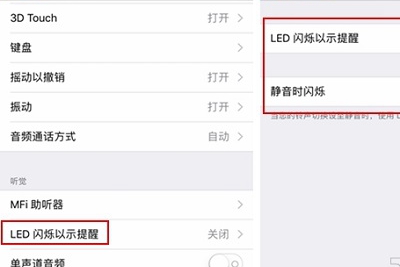
4. Kita boleh menetapkan lampu kilat panggilan masuk Selepas LED berkelip untuk menunjukkan fungsi peringatan, kita boleh melaraskan lampu kilat panggilan masuk mengikut keperluan peribadi.
5 Selepas tetapan selesai, kita perlu mengujinya menggunakan telefon bimbit lain untuk membuat panggilan untuk melihat sama ada denyar panggilan masuk dihidupkan secara normal.
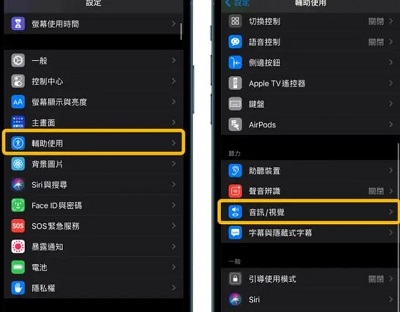
Atas ialah kandungan terperinci Bagaimana untuk menghidupkan lampu kilat untuk panggilan masuk pada telefon bimbit Apple. Untuk maklumat lanjut, sila ikut artikel berkaitan lain di laman web China PHP!

Alat AI Hot

Undresser.AI Undress
Apl berkuasa AI untuk mencipta foto bogel yang realistik

AI Clothes Remover
Alat AI dalam talian untuk mengeluarkan pakaian daripada foto.

Undress AI Tool
Gambar buka pakaian secara percuma

Clothoff.io
Penyingkiran pakaian AI

AI Hentai Generator
Menjana ai hentai secara percuma.

Artikel Panas

Alat panas

Notepad++7.3.1
Editor kod yang mudah digunakan dan percuma

SublimeText3 versi Cina
Versi Cina, sangat mudah digunakan

Hantar Studio 13.0.1
Persekitaran pembangunan bersepadu PHP yang berkuasa

Dreamweaver CS6
Alat pembangunan web visual

SublimeText3 versi Mac
Perisian penyuntingan kod peringkat Tuhan (SublimeText3)

Topik panas
 1359
1359
 52
52
 Cara menyambungkan set kepala Bluetooth Xiaomi ke telefon Apple_Pengenalan kepada tutorial memasangkan set kepala Bluetooth Xiaomi ke iPhone
Mar 23, 2024 pm 03:01 PM
Cara menyambungkan set kepala Bluetooth Xiaomi ke telefon Apple_Pengenalan kepada tutorial memasangkan set kepala Bluetooth Xiaomi ke iPhone
Mar 23, 2024 pm 03:01 PM
1. Letakkan fon telinga dalam kotak pengecasan dan tekan dan tahan butang di bawah kotak pengecasan selama sepuluh saat. 2. Pilih Bluetooth dalam menu tetapan telefon. 3. Hidupkan butang di sebelah kanan Bluetooth dan sambungkan fon kepala Xiaomi.
 Bagaimana untuk melumpuhkan goncang untuk melompat pada iPhone
Apr 02, 2024 am 08:23 AM
Bagaimana untuk melumpuhkan goncang untuk melompat pada iPhone
Apr 02, 2024 am 08:23 AM
Apple akan mengharamkan iklan lompat "Shake", yang telah menimbulkan pujian Bagaimana pengguna boleh mematikannya? Bagaimanakah saya boleh mematikan iklan "Shake"? Masukkan Tetapan-Privasi-Tetapan Privasi Lain-Dayakan peringatan lompat aplikasi automatik Pengguna yang sedang menggunakan Honor, Huawei dan Xiaomi ThePaper boleh merujuk kepada kaedah di atas. 2. Tutup dalam aplikasi: Dalam APP yang melompat ke iklan, cari Tetapan-Tetapan Privasi-Tetapan Pengiklanan-Hidupkan dan goncang untuk melaksanakan operasi yang berkaitan. Menambahkan kunci apl baharu: [Apple] Tetapan-Skrin Masa-Had Apl-Tambah Had-Tetapkan Masa-Tambah [Android] Tetapan-Kebenaran dan Privasi-Privasi-Kunci Apl.
 Apa yang perlu dilakukan jika anda terlupa kata laluan Apple ID anda Penjelasan terperinci: Bagaimana untuk menetapkan semula kata laluan pada telefon Apple anda?
Mar 29, 2024 am 10:46 AM
Apa yang perlu dilakukan jika anda terlupa kata laluan Apple ID anda Penjelasan terperinci: Bagaimana untuk menetapkan semula kata laluan pada telefon Apple anda?
Mar 29, 2024 am 10:46 AM
Apakah yang perlu saya lakukan jika saya terlupa kata laluan Apple ID saya? Dengan perkembangan zaman maklumat, orang ramai telah mendaftarkan banyak akaun peribadi dalam talian, dan bilangan kata laluan yang sepadan dengan setiap akaun juga meningkat, yang sangat mudah dikelirukan. Baru-baru ini, seorang rakan terlupa kata laluan Apple IDnya dan tidak tahu bagaimana untuk mendapatkannya. Di bawah, Zhao Wenting akan mengajar anda cara mendapatkan kata laluan Apple ID anda. Alat/Bahan Versi sistem: iOS15.6 Model jenama: iphone11 Kaedah/langkah: Kaedah pertama: Tetapkan semula kata laluan ID 1. Jika iPhone anda boleh digunakan seperti biasa, tetapi anda terlupa kata laluan untuk log masuk appleid, anda hanya perlu log masuk untuk appleid Klik [Log Keluar] di halaman log masuk, kemudian klik [Lupa Kata Laluan], masukkan kata laluan skrin kunci iPhone untuk menetapkan semula iPhone
 Langkah-langkah untuk menyediakan senarai hitam pada telefon Apple
Mar 26, 2024 pm 07:00 PM
Langkah-langkah untuk menyediakan senarai hitam pada telefon Apple
Mar 26, 2024 pm 07:00 PM
1. Klik butang dail. 2. Klik pada buku alamat dan pilih kenalan yang disekat. 3. Klik untuk menyekat nombor pemanggil ini.
 Langkah mudah untuk menyalin dan menampal pada iPhone
Mar 26, 2024 pm 07:00 PM
Langkah mudah untuk menyalin dan menampal pada iPhone
Mar 26, 2024 pm 07:00 PM
1. Mula-mula, kita tekan dan tahan teks yang perlu disalin Selepas bar menegak muncul pada teks, tarik bar menegak untuk memilih teks yang perlu disalin. 2. Selepas memilih, klik [Salin]. 3. Kemudian pergi ke tempat yang anda perlu tampal, klik atau tekan lama dalam kotak input, dan klik [Tampal].
 Tutorial tentang cara membuka bola terapung pada iPhone anda
Mar 23, 2024 pm 05:00 PM
Tutorial tentang cara membuka bola terapung pada iPhone anda
Mar 23, 2024 pm 05:00 PM
1. Klik pertama untuk membuka [Tetapan]. 2. Klik [Umum]. 2. Klik untuk menghidupkan [Accessibility], 3. Klik untuk menghidupkan suis di sebelah kanan [Assistive Touch].
 Cara mudah untuk menyediakan pemajuan panggilan pada telefon Apple anda
Mar 23, 2024 am 11:26 AM
Cara mudah untuk menyediakan pemajuan panggilan pada telefon Apple anda
Mar 23, 2024 am 11:26 AM
1. Selepas menghidupkan telefon, klik butang dail. 2. Klik untuk menukar [Papan Kekunci Dail] sekali lagi. 3. Kemudian kita hanya perlu mendail dan masukkan [**21*+nombor telefon untuk dipindahkan+#] dan klik untuk mendail. 4. Tunggu sehingga halaman berikut muncul, klik Tutup, yang bermaksud tetapan berjaya Kerana nombor input dalam contoh bukan nombor yang betul, ia akan menunjukkan kegagalan dalam keadaan biasa. 5. Apabila kami perlu membatalkan pemindahan panggilan, kami hanya perlu mendail [##21] dan klik untuk mendail. 6. Halaman berikut muncul, menunjukkan bahawa pemindahan panggilan telah dibatalkan. Klik untuk menutup.
 Langkah mudah untuk menetapkan nada dering penggera pada iPhone anda
Mar 26, 2024 pm 09:20 PM
Langkah mudah untuk menetapkan nada dering penggera pada iPhone anda
Mar 26, 2024 pm 09:20 PM
1. Masukkan jam. 2. Klik jam penggera dan klik Tambah. 3. Selepas menetapkan masa, klik nada dering. 4. Sekarang klik Kembali ke nada dering yang anda suka dan klik Simpan.



